Psensor una herramienta de monitoreo de temperatura gráfica de hardware para Linux

- 1855
- 106
- Carmen Casillas
Psenor es un software de aplicación GTK+ (Widget Tool Tools para crear interfaz gráfica de usuario) basado en. Es una de la aplicación más simple para monitorear la temperatura del hardware y trazar el gráfico en tiempo real de los datos obtenidos para una revisión rápida.
 Psensor - Monitoreo de temperatura de hardware de Linux
Psensor - Monitoreo de temperatura de hardware de Linux Características del psensor
- Mostrar temperatura de placa base, CPU, GPU (NVIDIA), unidades de disco duro.
- Mostrar la velocidad del ventilador de la CPU.
- Psensor es capaz de mostrar la temperatura remota del servidor y la velocidad del ventilador.
- Mostrar usos de CPU también.
- Psensor de hecho detectará cualquier hardware compatible e informará la temperatura como texto y gráfico, automáticamente.
- Todas las temperaturas se trazan en un gráfico.
- Las alarmas y las alertas aseguran que no se pierda una temperatura crítica del hardware del hardware y problemas relacionados con la velocidad del ventilador.
- Fácil de configurar. Fácil de usar.
Dependencias
- LM-sensor y hddtemp: : Psensor depende de estos dos paquetes para obtener los informes sobre la temperatura y la velocidad del ventilador.
- servidor de psensor : Es un paquete opcional, que se requiere si desea recopilar información sobre la temperatura remota del servidor y la velocidad del ventilador.
Instalación de psensor en Linux
1. Como dije arriba Psenor El programa depende de sensor de LM y hddtemp paquete y estos dos paquetes deben instalarse en el sistema para instalar psensor.
Ambos dos paquetes están disponibles en el repositorio oficial de la mayoría de las distribuciones estándar de Linux, pero en sistemas basados en Redhat/CentOS, debe instalar y habilitar liberación de epel repositorio para obtener estos paquetes.
En Debian, Ubuntu y Mint
# apt-get install lm-sensores hddtemp
En Redhat, Centos y Fedora
# yum instalación Epel-liberase # yum instalación lm_sensors lm_sensors-devel hddtemp
Nota: Si esta usando Fedora 22, reemplazar beque con dnf en el comando arriba.
2. Una vez que estas dos dependencias instaladas en el sistema, puede instalar Psenor En los sistemas de Tanto Like de Debian utilizando los siguientes comandos.
# apt-get install psensor
Desafortunadamente, en Sombrero rojo sistemas similares, Psenor no está disponible en el repositorio de sistema predeterminado, y debe compilarlo desde la fuente como se muestra a continuación.
# yum instalación gcc gtk3-devel gconf2-devel cppcheck libatasmart-devel libcurl-devel json-c-devel libmicrohttpd-devel help2man libnotify-devel libgTop2-devel
A continuación, descargue el establo más reciente Psenor (i.versión E 1.1.3) fuente de tarball y compilarlo usando los siguientes comandos.
# wget http: // wpitcoune.net/psensor/files/psensor-1.1.3.alquitrán.GZ # TAR ZXVF Psensor-1.1.3.alquitrán.GZ # CD Psensor-1.1.3/ # ./Configurar # hacer # hacer instalar
3. Instalar Servidor psensor - opcional. Se requiere solo si desea ver la temperatura y la velocidad del ventilador del servidor remoto.
# apt-get install psensor-server
Nota: Que el Servidor psensor El paquete solo está disponible en Sistemas de Tanto Like de Debian, no hay paquetes binarios o de origen disponibles para Redhat Systems.
Prueba y uso de psensor
4. Es opcional pero sugerente paso que debe seguir. Correr sensores detectar, como raíz para diagnosticar el hardware por sensores. Cada vez escriba la opción predeterminada 'sí', hasta que sepa lo que está haciendo.
# sensores detectar
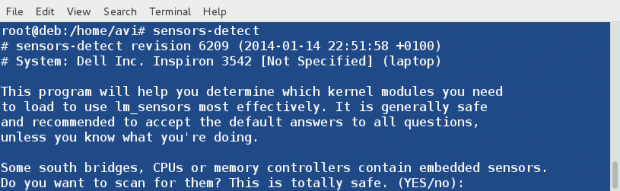 Detectar sensores
Detectar sensores 5. De nuevo opcional pero sugerente configuración que debe seguir. Correr sensores, como root para mostrar la temperatura de varios dispositivos de hardware. Todos estos datos se utilizarán para Psensor.
# sensores
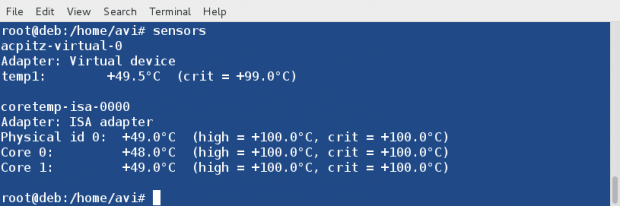 Verifique el hardware de temperatura
Verifique el hardware de temperatura 6. Correr Psenor, del escritorio Menú de aplicaciones Para obtener la vista gráfica.
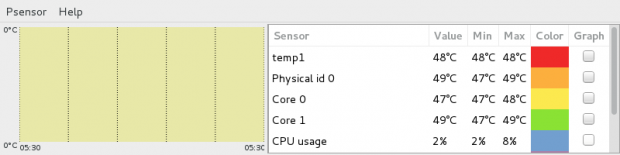 Monitoreo de hardware de temperatura
Monitoreo de hardware de temperatura Verifique Mark todos los sensores para trazar el gráfico. Puede notar los códigos de color.
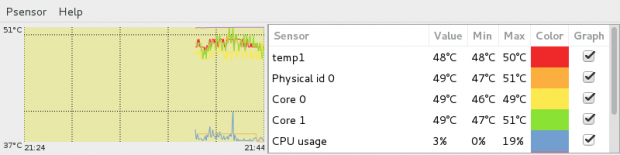 Trazar gráficos de la temperatura del hardware
Trazar gráficos de la temperatura del hardware Personalizar psensor
7. Ir a Psensor de menú → Preferencias → Interfaz. Desde aquí, puede tener opciones para la personalización relacionada con la interfaz, la unidad de temperatura y la posición de la tabla del sensor.
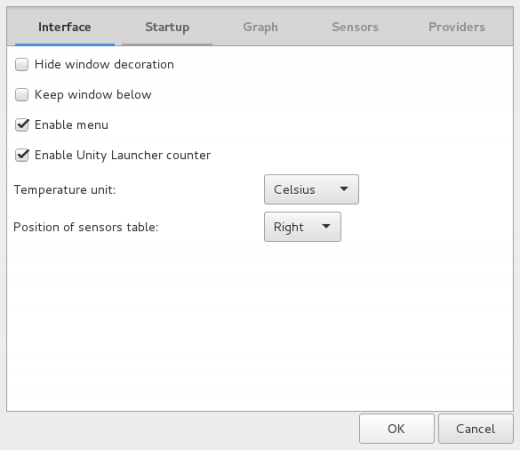 Personalización de la interfaz de psensor
Personalización de la interfaz de psensor 8. Bajo Psensor de menú → Preferencias → Puesta en marcha. Desde aquí, puede configurar el lanzamiento/ocultar en el inicio y restaurar la posición y el tamaño de la ventana.
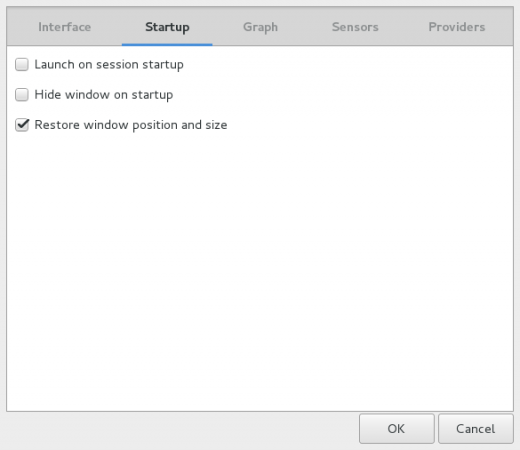 Controlar psensor
Controlar psensor 9. Bajo el gráfico de la campana (Psenor → Preferencias → Grafico), puede configurar el color de primer plano/fondo, la duración del monitoreo, el intervalo de actualización, etc.
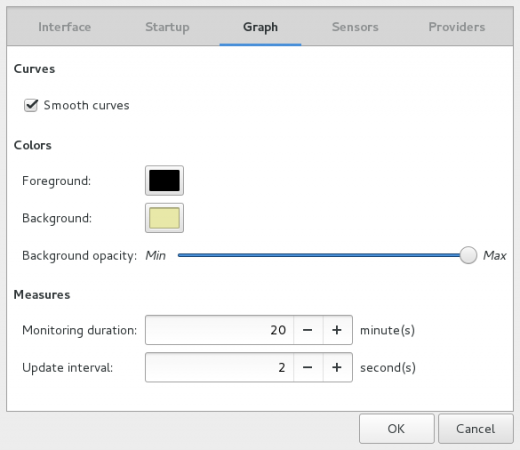 Personalización del gráfico de psensor
Personalización del gráfico de psensor 10. Puedes configurar Configuración de sensores bajo (Psenor → PreferenciaS → Sensores).
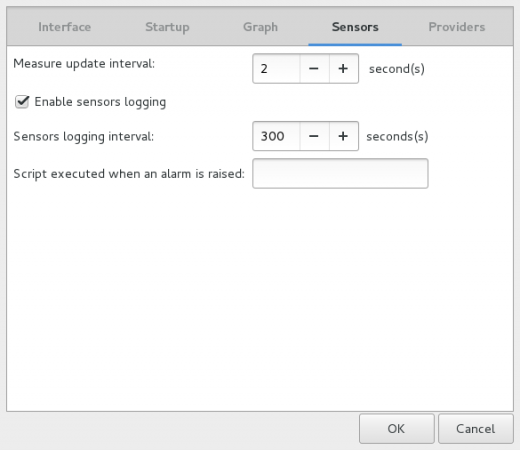 Configuración de sensores
Configuración de sensores 11. La última pestaña (Psenor → Preferencias → Proveedores) le proporciona configuración de Enable/Disable para todos los sensores.
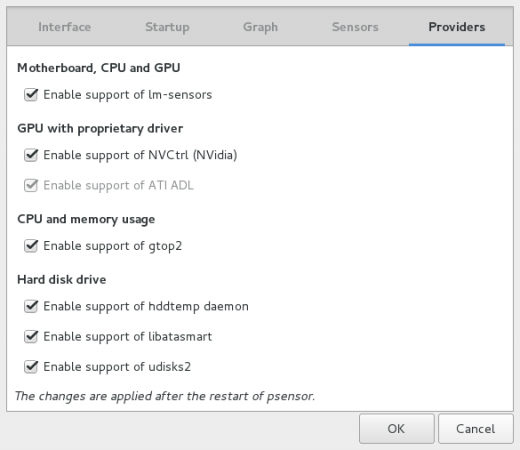 Control de configuración de psensor
Control de configuración de psensor Puedes hacer sensor Preferencias bajo (Psenor → Preferencias del sensor).
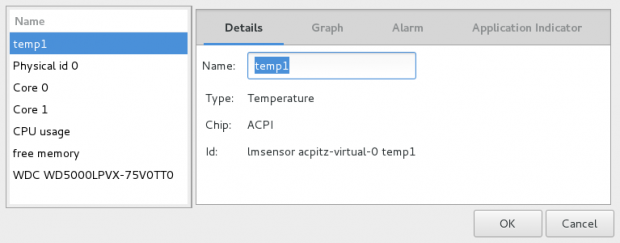 Dar nombre al sensor
Dar nombre al sensor 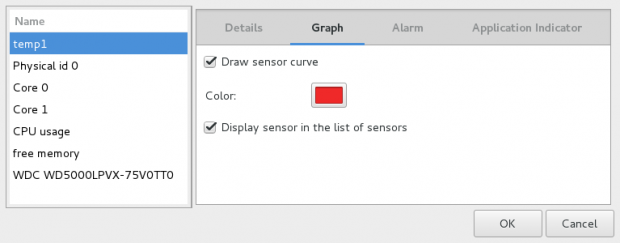 Dar color del sensor
Dar color del sensor 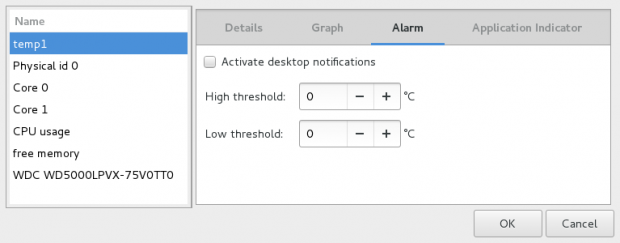 Establecer umbral del sensor
Establecer umbral del sensor 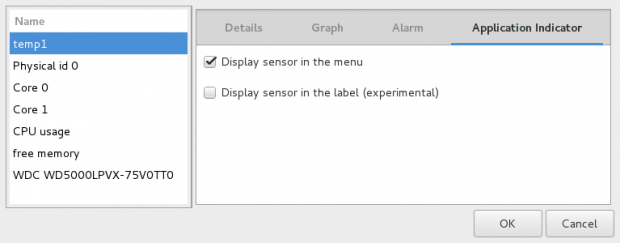 Habilitar el indicador del sensor
Habilitar el indicador del sensor Conclusión
Psenor es una herramienta muy útil que le permite ver esas áreas grises de monitoreo del sistema que a menudo se pasa por alto en i.mi., Monitoreo de la temperatura del hardware. Un hardware de calefacción excesivo puede dañar ese hardware en particular, otro hardware en los alrededores o puede bloquear todo el sistema.
No, no estoy pensando desde la perspectiva financiera. Piense en el valor de los datos que podrían perder y el costo y el tiempo que se necesitará nuevamente para construir el sistema nuevamente. Por lo tanto, siempre es una buena idea tener una herramienta como Psenor ADEANTOS DE NOSOTROS para evitar tal riesgo.
Instalación Debian El sistema similar es bastante simple. Para Cento y tanto sistema, la instalación es un poco complicada.
- « 10 operadores de encadenamiento útiles en Linux con ejemplos prácticos
- Instale Prestashop (tienda de compras de comercio electrónico en línea gratuita) en Rhel/Centos y Fedora »

